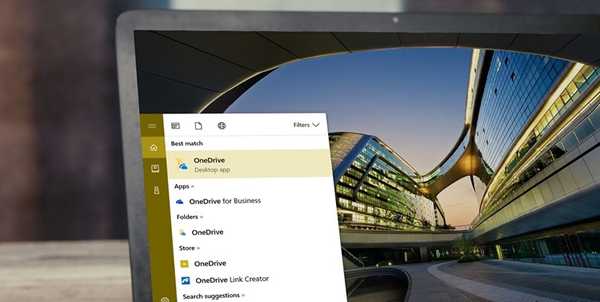
Joshua Davis
0
2986
493
Depozitele de cloud sunt în creștere de ceva vreme. Google Drive și Dropbox conduc în mod clar cursa, cu alte platforme cloud nu în urmă. În această cursă, Microsoft a pus și propria sa platformă OneDrive. Microsoft, în încercarea sa de a promova OneDrive, livrează Windows 10 cu OneDrive preinstalat. Acestea fiind spuse, majoritatea utilizatorilor, inclusiv mine, preferă alte soluții cloud. Problema este că Microsoft restricționează utilizatorul să dezinstaleze OneDrive de pe sistemele sale. OneDrive în sine este un software de memorie foarte memorat, care folosește o mulțime de resurse de sistem, precum și date de rețea și este complet inutil pentru orice utilizator care dorește să nu-l folosească. Dacă sunteți, de asemenea, unul dintre astfel de utilizatori care vă întrebați cum să dezactivați sau să dezinstalați OneDrive din sistemul lor, citiți mai departe așa cum vă spunem noi cum puteți elimina OneDrive din Windows 10:
Eliminați OneDrive din Windows 10 folosind promptul de comandă
- Deschideți promptul de comandă cu privilegii de administrator. Pentru a face acest lucru, faceți clic dreapta pe opțiunea prompt de comandă și faceți clic pe "Rulat ca administrator".
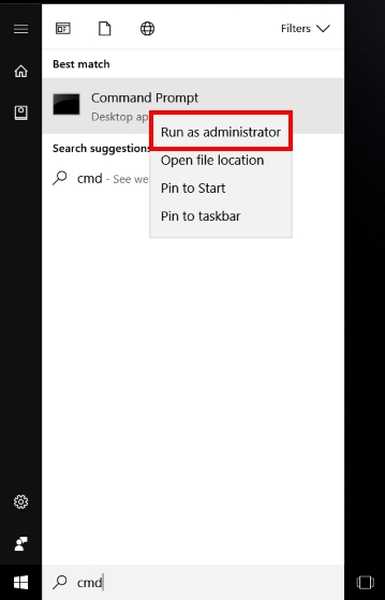
- Odată ce se deschide fereastra de prompt de comandă, introduceți următoarea comandă pentru a închide orice instanțe de rulare ale OneDrive.
taskkill / f / im OneDrive.exe
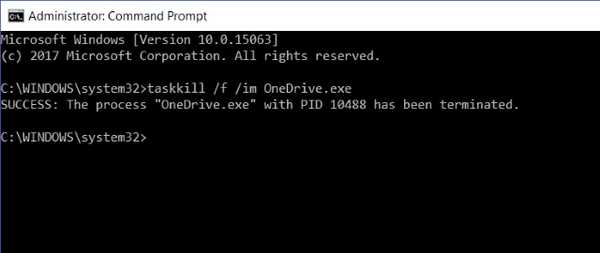
- Dupa aceea, introduceți comanda următoare și apăsați Enter pentru a efectua o dezinstalare silențioasă a OneDrive din sistemul dvs..
Dacă utilizați un 32-biți Sistemul Windows 10, apoi tastați
% SystemRoot% \ System32 \ OneDriveSetup.exe / dezinstalare
sau dacă utilizați un 64-biți Sistemul Windows 10, apoi tastați
% SystemRoot% \ SysWOW64 \ OneDriveSetup.exe / dezinstalare

Rețineți că, deoarece este o dezinstalare silențioasă, nu veți vedea un dialog de confirmare sau o bară de progres, dar OneDrive va fi dezinstalat de pe computerul dvs. Windows 10.
Dezinstalați OneDrive oficial în Windows 10 Creators Edition
Microsoft și-a dat seama de greșeala sa de a impune cu forță OneDrive utilizatorilor săi. Odată cu lansarea Windows 10 Creators Update 1703 (Număr de construire 14986), Microsoft OneDrive este disponibilă ca aplicație autonomă, care poate fi dezinstalat cu ușurință din Panoul de control în sine. Pentru aceasta, urmați pașii de mai jos:
- Deschideți panoul de control și selectați „Programe“ pentru a deschide lista programelor instalate pe sistemul dvs..
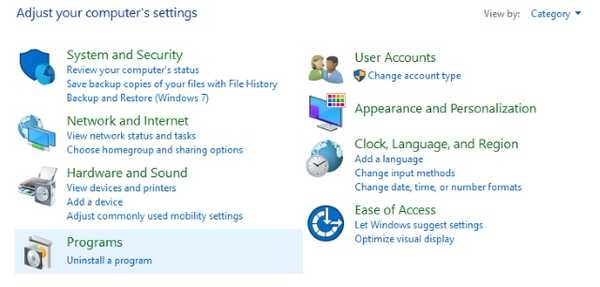
- Derulați în jos și selectați „Microsoft OneDrive” din listă. Apoi, faceți clic pe butonul „Dezinstalare“ butonul din bara de panglici pentru a dezinstala software-ul din sistem.
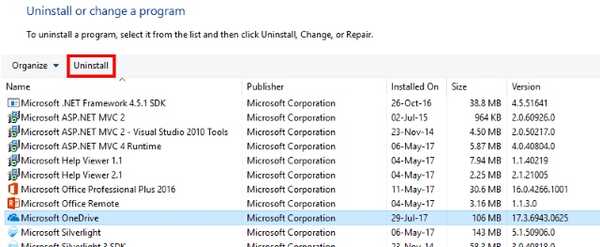
Ștergeți resturile OneDrive din Windows 10
Chiar și după ce aplicația OneDrive a fost dezinstalată, folderul și înregistrările acesteia ar rămâne în continuare pe computer. Ca atare, le puteți elimina introducând următoarele comenzi în fereastra promptului de comenzi.
- Deschideți promptul de comandă cu privilegii de administrator.
- Introduceți următoarele comenzi pentru a șterge toate folderele conexe OneDrive și conținutul acestora:
rd "% UserProfile% \ OneDrive" / Q / S rd "% LocalAppData% \ Microsoft \ OneDrive" / Q / S rd "% ProgramData% \ Microsoft OneDrive" / Q / S rd "C: \ OneDriveTemp" / Q / S
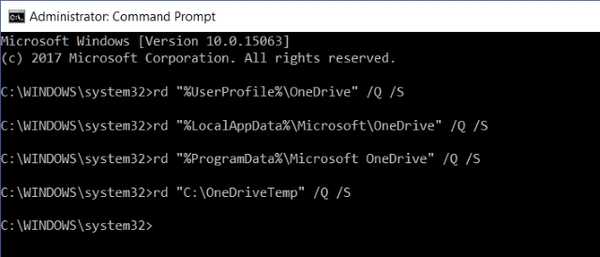
- Urmatorul, introduceți următoarele comenzi pentru a elimina OneDrive din fișierul cheie de înregistrare a folderului de fișiere Explorer:
REG Șterge "HKEY_CLASSES_ROOT \ CLSID \ 018D5C66-4533-4307-9B53-224DE2ED1FE6" / f REG Șterge "HKEY_CLASSES_ROOT \ Wow6432Nod \ CLSID \ 018D5C66-4533-4307-9B53-224DE
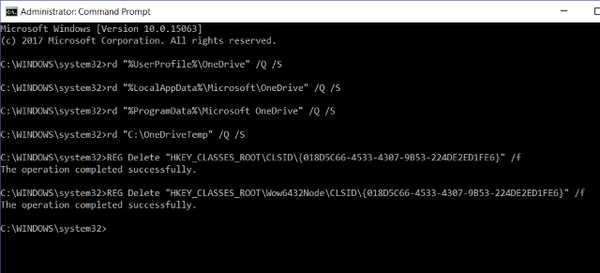
Restabiliți OneDrive pe computer
În cazul în care vă răzgândiți și doriți să reinstalați Microsoft OneDrive în sistemul dvs., puteți face asta cu ușurință. Pentru aceasta, urmați pașii de mai jos:
- Introduceți următoarea cale în Exploratorul de fișiere:
% SystemRoot% \ SysWOW64 \
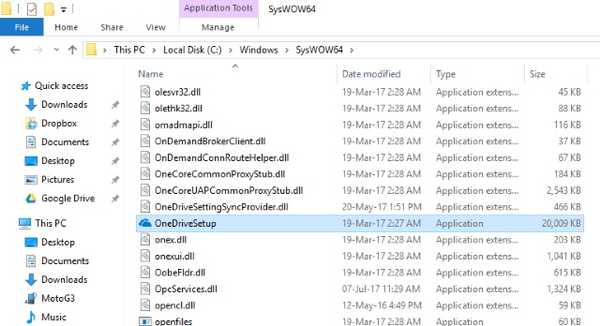
- Odată ajuns acolo, pur și simplu rulați OneDriveSetup.exe pentru a instala Microsoft OneDrive cu ușurință în sistemul dvs..
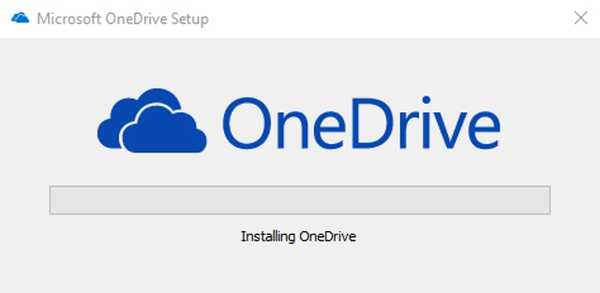
VEZI DE ASEMENEA: 10 cele mai bune servicii de stocare în cloud pe care le puteți utiliza
Scoateți OneDrive ușor de pe computerul dvs. Windows 10
Chiar dacă Microsoft OneDrive este o opțiune uimitoare de stocare în cloud, este posibil să preferați altceva. Oricare ar fi motivele dvs., puteți acum să dezinstalați cu ușurință OneDrive din Windows 10 și dacă nu doriți să îl dezinstalați complet, puteți dezactiva OneDrive în Windows 10. Deci, care sunt motivele pentru care eliminați OneDrive din Windows 10? Vă rugăm să ne cunoaștem gândurile despre OneDrive în Windows 10 în secțiunea de comentarii de mai jos.















